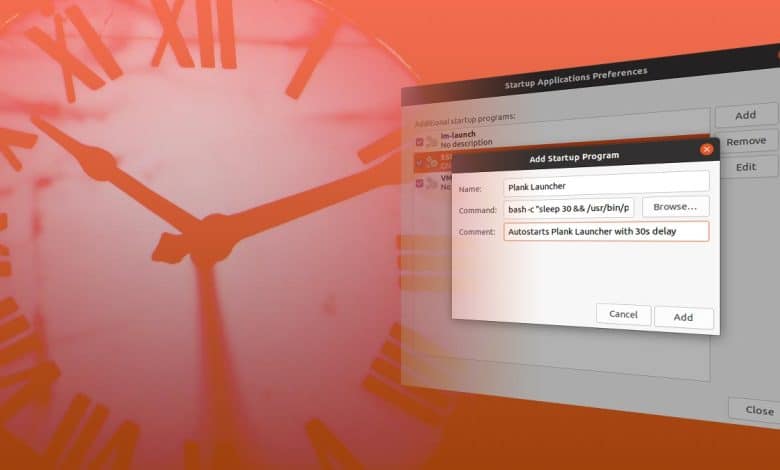
Si vous utilisez des applications à chaque fois que vous vous connectez à votre bureau, vous pouvez éviter d’avoir à les exécuter manuellement à chaque fois en les ajoutant à la liste de démarrage. Cependant, si vous définissez trop d’applications pour le démarrage automatique, votre connexion initiale à votre bureau sera considérablement retardée. Toutes les applications se battront pour les mêmes ressources tout en essayant d’accéder à votre bureau. Heureusement, il existe une solution : ajouter un délai au démarrage des applications.
Dans ce didacticiel, nous montrons comment retarder de manière optimale le démarrage des applications dans Ubuntu. Pour ce faire, nous ajoutons un temporisateur afin qu’il ne s’exécute pas automatiquement après la connexion. Voyons comment vous pouvez le faire pour les applications que vous utilisez.
Contenu
Applications de démarrage
Certaines applications sont utiles lorsqu’elles sont toujours disponibles. Cependant, certaines applications, dans ce cas Plank, ne démarrent pas automatiquement par défaut lorsque vous vous connectez. La solution consiste à l’ajouter à la liste des autres applications qui démarrent automatiquement chaque fois que vous vous connectez à votre bureau.
Visitez le menu de vos applications, recherchez l’application Applications de démarrage et exécutez-la.
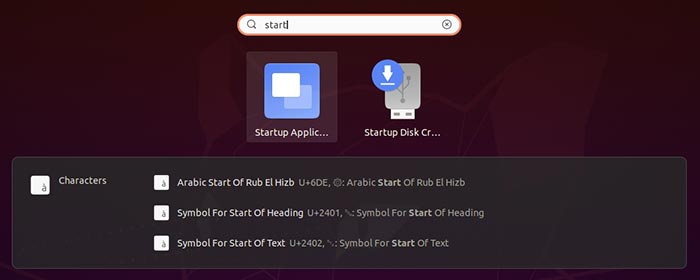
La boîte de dialogue Préférences de l’application de démarrage vous montrera une liste de toutes les applications qui se chargent automatiquement chaque fois que vous vous connectez.
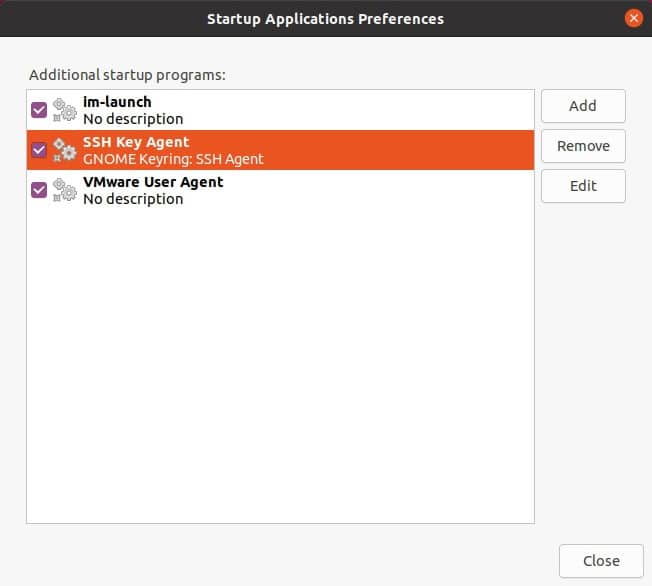
Noter: certaines applications liées au système sont masquées par défaut dans la liste des préférences des applications de démarrage. Cependant, nous les ignorons pour ce tutoriel, car ils n’affectent pas ce que nous voulons faire.
Ajouter une nouvelle entrée de démarrage avec retard
Ajoutons une entrée à la liste des préférences des applications de démarrage pour une application que nous aimerions exécuter automatiquement chaque fois que nous nous connectons. Dans notre cas, il s’agit du lanceur Plank. Vous pouvez utiliser n’importe quelle autre application à la place, comme Gedit, Blender, Visual Studio Code, etc., en définissant son chemin à la place.
1. Cliquez sur le bouton « Ajouter » à droite de la fenêtre Préférences des applications de démarrage pour créer une nouvelle entrée. Entrez un nom pour cela dans le champ approprié.
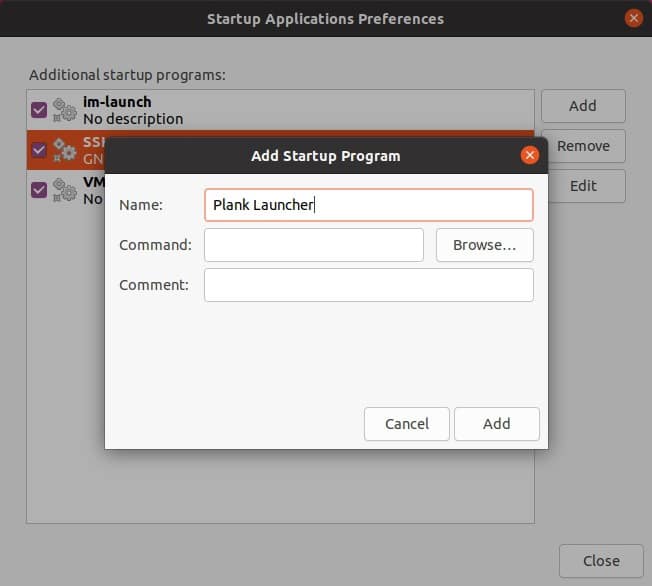
2. Tapez la commande de l’application que vous souhaitez démarrer automatiquement dans le champ Commande ; vous devrez entrer le chemin complet pour ceux qui ne sont pas inclus dans votre variable Path par défaut. Vous pouvez également cliquer sur le bouton Parcourir à droite et localiser son exécutable. Pour Plank, dans notre exemple, c’était :
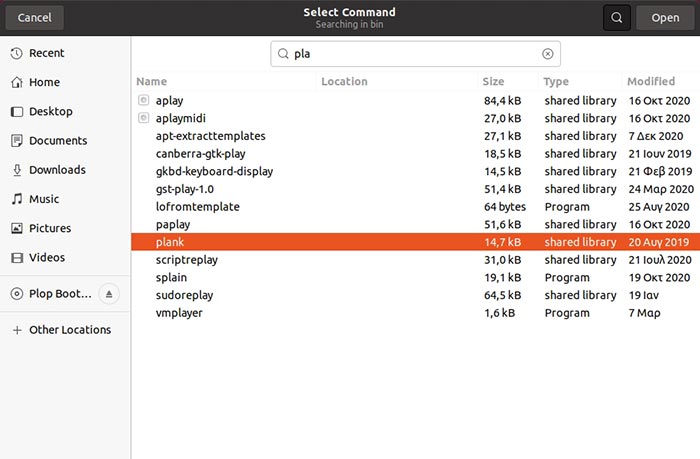
3. Cliquez sur « Ajouter ». Votre application démarrera automatiquement la prochaine fois que vous vous connecterez à votre bureau.
4. Modifiez la même entrée. Ajoutez maintenant bash -c « sleep AMOUNT_OF_TIME_IN_SECONDS && avant votre commande. Pour notre cas avec le lanceur Plank et un délai de 30 secondes, cela ressemblerait à :
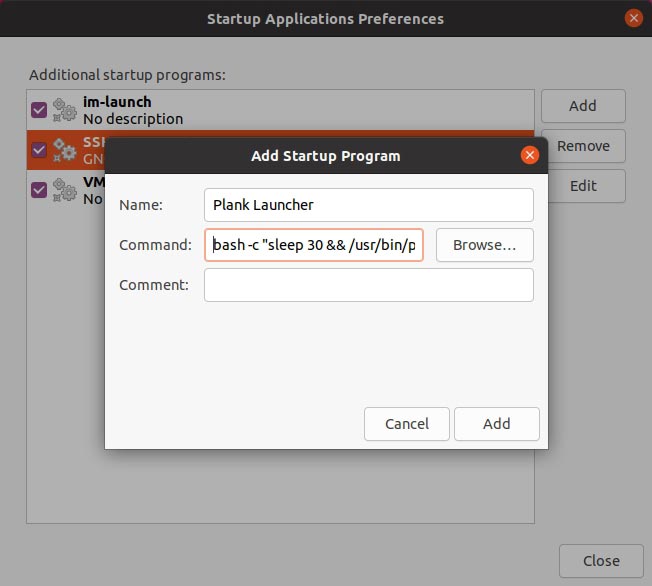
5. Si vous le souhaitez, ajoutez un commentaire expliquant en quoi consiste votre entrée dans le champ Commentaire.
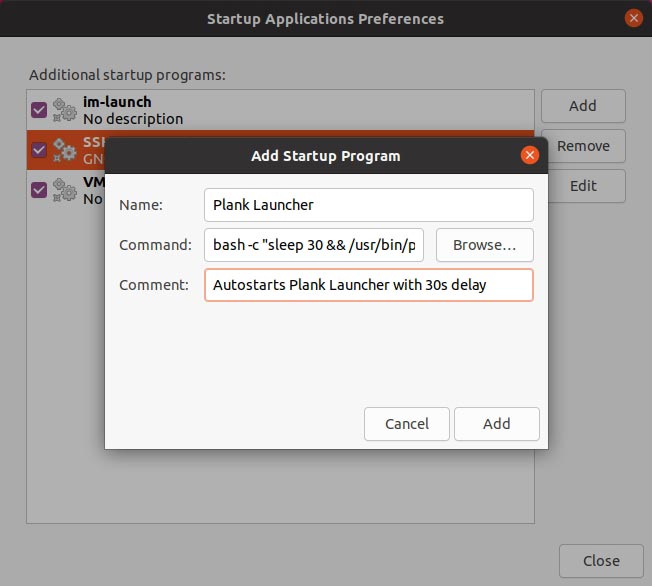
6. Enfin, cliquez sur le bouton Ajouter en bas à droite pour ajouter votre entrée à la liste des applications de démarrage.
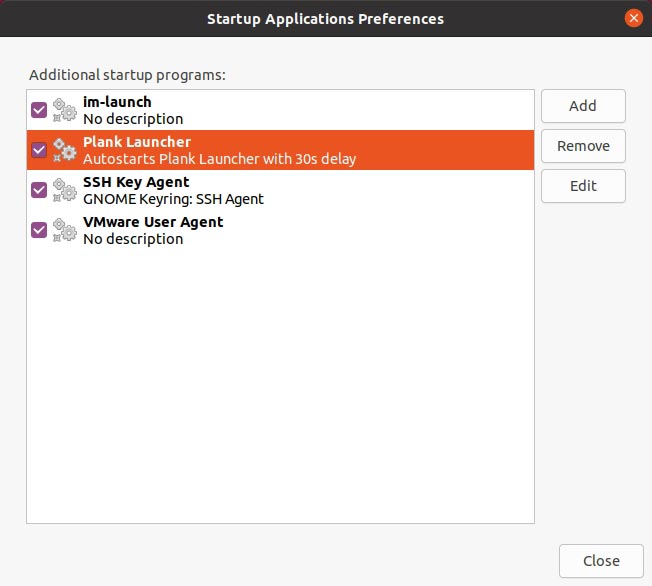
6. Déconnectez-vous ou redémarrez votre ordinateur.
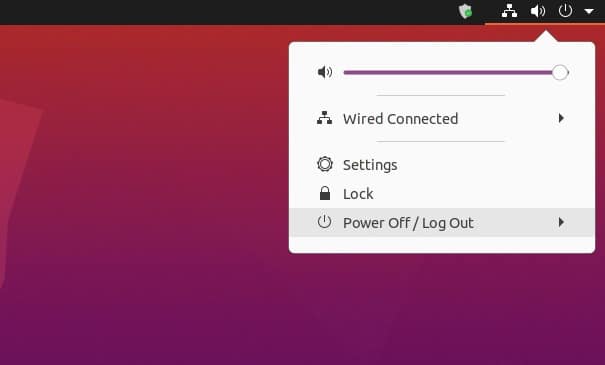
7. Votre application démarrera automatiquement après le délai.

Voilà comment retarder le démarrage des applications dans les dernières versions d’Ubuntu. Utilisez-vous une approche différente pour le démarrage automatique de vos applications ? Vous pouvez également apprendre les touches de raccourci pour Ubuntu afin de pouvoir accéder plus rapidement à vos applications.
Cet article est-il utile ? Oui Non


